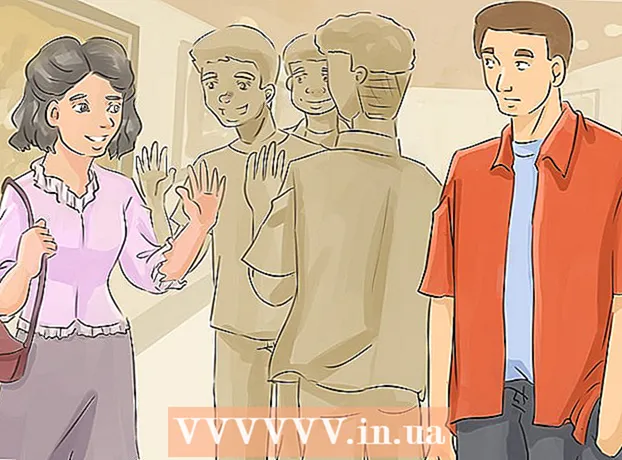Kirjoittaja:
Bobbie Johnson
Luomispäivä:
2 Huhtikuu 2021
Päivityspäivä:
1 Heinäkuu 2024

Sisältö
Jos olet liittänyt tietokoneeseen USB -aseman tai SD -kortin ja huomaat, että pikakuvakkeet näkyvät tiedostojen sijasta, asema on todennäköisesti viruksen tartuttama. Älä huoli - tiedostot eivät ole kadonneet mihinkään, ne ovat vain viruksen peittämiä. Virus voidaan poistaa ilmaisella UsbFix -apuohjelmalla tai komentoriviltä. Kun olet puhdistanut aseman, suorita virustorjunta ja tarkista tietokoneesi virusten varalta.
Askeleet
Menetelmä 1/2: UsbFix -haittaohjelmatyökalun käyttäminen
 1 Irrota USB -asema tietokoneesta ja käynnistä tietokone uudelleen. Älä liitä asemaa ennen kuin olet asentanut apuohjelman, joka estää viruksen käynnistymisen.
1 Irrota USB -asema tietokoneesta ja käynnistä tietokone uudelleen. Älä liitä asemaa ennen kuin olet asentanut apuohjelman, joka estää viruksen käynnistymisen.  2 Lataa ja suorita Autorun Exterminator -apuohjelma. Se estää viruksen käynnistymisen automaattisesti, kun kytket aseman tietokoneeseen.
2 Lataa ja suorita Autorun Exterminator -apuohjelma. Se estää viruksen käynnistymisen automaattisesti, kun kytket aseman tietokoneeseen. - Siirry osoitteeseen https://ccm.net/download/download-11613-autorun-exterminator, napsauta vihreää Lataa-painiketta, valitse tiedoston tallennuspaikka ja napsauta Tallenna.
- Avaa Lataukset -kansio (tai valitsemasi kansio).
- Napsauta AutoRunExterminator-1.8.zip-tiedostoa hiiren kakkospainikkeella ja valitse valikosta Pura kaikki.
- Valitse Tarkista. Näyttöön tulee uusi kansio, jossa on Autorun Exterminator -apuohjelma.
- Avaa uusi "AutoRunExterminator-1.8" -kansio kaksoisnapsauttamalla sitä.
- Kaksoisnapsauta "AutoRunExterminator.Exe" -tiedostoa. Suorita ohjelma napsauttamalla kehotettaessa Kyllä tai OK.
 3 Liitä USB -asema tietokoneeseen.
3 Liitä USB -asema tietokoneeseen. 4 Lataa ja suorita ilmainen UsbFix -apuohjelma. Se tuhoaa viruksen ja palauttaa tiedostosi.
4 Lataa ja suorita ilmainen UsbFix -apuohjelma. Se tuhoaa viruksen ja palauttaa tiedostosi. - Siirry osoitteeseen https://www.fosshub.com/UsbFix.html ja napsauta Lataa -kohdassa Windows Installer.
- Valitse Lataukset -kansio ja napsauta Tallenna.
- Avaa Lataukset-kansio ja kaksoisnapsauta tiedostoa, joka alkaa UsbFix-tiedostolla. Sinun on ehkä napsautettava Kyllä käynnistääksesi apuohjelman.
 5 Klikkaa Suorita analyysi (Analysoida). Se on vaihtoehto ikkunan alareunassa.
5 Klikkaa Suorita analyysi (Analysoida). Se on vaihtoehto ikkunan alareunassa.  6 Klikkaa Täysi analyysi (Täydellinen analyysi). Apuohjelma tarkistaa tietokoneesi, mukaan lukien USB -aseman, virusten varalta. Tämä voi kestää jonkin aikaa.
6 Klikkaa Täysi analyysi (Täydellinen analyysi). Apuohjelma tarkistaa tietokoneesi, mukaan lukien USB -aseman, virusten varalta. Tämä voi kestää jonkin aikaa.  7 Poista virus noudattamalla näytön ohjeita. Jos virus löytyy, apuohjelma poistaa sen asemalta.
7 Poista virus noudattamalla näytön ohjeita. Jos virus löytyy, apuohjelma poistaa sen asemalta. - Jos apuohjelma ei löytänyt virusta tai ei voi poistaa sitä, siirry seuraavaan osioon.
 8 Irrota USB -asema ja käynnistä tietokone uudelleen.
8 Irrota USB -asema ja käynnistä tietokone uudelleen. 9 Tarkista tietokoneesi virusten varalta. Kun virus on poistettu asemalta, lue tämä artikkeli oppiaksesi suorittamaan täydellinen virustarkistus tietokoneellasi ja poistamaan kaikki muut haittaohjelmat. Ennen kuin kytket aseman tietokoneeseen, sinun on varmistettava, että tietokoneessa ei ole viruksia.
9 Tarkista tietokoneesi virusten varalta. Kun virus on poistettu asemalta, lue tämä artikkeli oppiaksesi suorittamaan täydellinen virustarkistus tietokoneellasi ja poistamaan kaikki muut haittaohjelmat. Ennen kuin kytket aseman tietokoneeseen, sinun on varmistettava, että tietokoneessa ei ole viruksia. - Tiedostojen pitäisi nyt näkyä asemalla. Jos et näe niitä, ne ovat kansiossa. Kansio voi olla nimetön tai nimi ei ehkä ole sinulle tuttu. Kaksoisnapsauta kutakin kansiota löytääksesi kansion, jossa on haluamasi tiedostot.
- Poista Autorun Exterminator -apuohjelman asennus napsauttamalla sen kansiota hiiren kakkospainikkeella (Explorer-ikkunassa) ja valitsemalla valikosta Poista.
Tapa 2/2: Käytä komentoriviä
 1 Irrota USB -asema tietokoneesta ja käynnistä tietokone uudelleen. Älä liitä asemaa ennen kuin olet asentanut apuohjelman, joka estää viruksen käynnistymisen.
1 Irrota USB -asema tietokoneesta ja käynnistä tietokone uudelleen. Älä liitä asemaa ennen kuin olet asentanut apuohjelman, joka estää viruksen käynnistymisen.  2 Lataa ja suorita Autorun Exterminator -apuohjelma. Se estää viruksen käynnistymisen automaattisesti, kun kytket aseman tietokoneeseen.
2 Lataa ja suorita Autorun Exterminator -apuohjelma. Se estää viruksen käynnistymisen automaattisesti, kun kytket aseman tietokoneeseen. - Siirry osoitteeseen https://ccm.net/download/download-11613-autorun-exterminator, napsauta vihreää Lataa-painiketta, valitse tiedoston tallennuspaikka ja napsauta Tallenna.
- Avaa Lataukset -kansio (tai valitsemasi kansio).
- Napsauta AutoRunExterminator-1.8.zip-tiedostoa hiiren kakkospainikkeella ja valitse valikosta Pura kaikki.
- Valitse Tarkista. Näyttöön tulee uusi kansio, jossa on Autorun Exterminator -apuohjelma.
- Avaa uusi "AutoRunExterminator-1.8" -kansio kaksoisnapsauttamalla sitä.
- Kaksoisnapsauta "AutoRunExterminator.Exe" -tiedostoa. Suorita ohjelma napsauttamalla kehotettaessa Kyllä tai OK.
 3 Liitä USB -asema tietokoneeseen.
3 Liitä USB -asema tietokoneeseen. 4 Selvitä, millä kirjaimella USB -tikku on merkitty. Ohita tämä vaihe, jos tiedät kirjaimen (esimerkiksi "E:").
4 Selvitä, millä kirjaimella USB -tikku on merkitty. Ohita tämä vaihe, jos tiedät kirjaimen (esimerkiksi "E:"). - Klikkaa ⊞ Voita+Eavataksesi Explorer -ikkunan.
- Vieritä vasenta ruutua alas Tämä tietokone tai tietokone -osaan.
- Etsi USB -aseman nimen vieressä oleva kirjain.
 5 Avaa komentorivi järjestelmänvalvojana. Tämä prosessi riippuu Windows -versiosta:
5 Avaa komentorivi järjestelmänvalvojana. Tämä prosessi riippuu Windows -versiosta: - Windows 10/8 - Napsauta ⊞ Voita+XAvaa Tehokäyttäjä-valikko (tai napsauta Käynnistä-valikkoa hiiren kakkospainikkeella) ja valitse sitten Komentokehote (Järjestelmänvalvoja) tai Windows PowerShell (Järjestelmänvalvoja). Napsauta Kyllä, jos sitä pyydetään.
- Windows 7 ja vanhemmat - napsauta ⊞ Voita+RAvaa Suorita -ikkuna ja kirjoita sitten cmd... Klikkaa Ctrl+⇧ Vaihto+Enteravataksesi komentokehotteen järjestelmänvalvojana ja kirjoita sitten salasanasi (tai vahvista toimintasi).
 6 Tulla sisään KIRJE: ja paina Enter... Sijasta KIRJE korvaa USB -aseman kirjain.
6 Tulla sisään KIRJE: ja paina Enter... Sijasta KIRJE korvaa USB -aseman kirjain.  7 Tulla sisään del * lnk ja paina Enter. Tämä komento poistaa pikakuvakkeet asemasta.
7 Tulla sisään del * lnk ja paina Enter. Tämä komento poistaa pikakuvakkeet asemasta.  8 Tulla sisään attrib -h -r -s / s / d KIRJE:*. * ja paina Enter... Sijasta KIRJE korvaa USB -aseman kirjain. Tämä komento näyttää tiedostot, poistaa kaikki vain luku -määritteet ja poistaa pikakuvakkeet. Kun komento on valmis, tiedostoja voidaan käyttää uudelleen.
8 Tulla sisään attrib -h -r -s / s / d KIRJE:*. * ja paina Enter... Sijasta KIRJE korvaa USB -aseman kirjain. Tämä komento näyttää tiedostot, poistaa kaikki vain luku -määritteet ja poistaa pikakuvakkeet. Kun komento on valmis, tiedostoja voidaan käyttää uudelleen. - Jos asema on esimerkiksi merkitty "E", kirjoita attrib -h -r -s / s / d E: *. * ja paina Enter.

- Jos asema on esimerkiksi merkitty "E", kirjoita attrib -h -r -s / s / d E: *. * ja paina Enter.
 9 Irrota USB -asema ja käynnistä tietokone uudelleen. Tarkista nyt tietokoneesi haittaohjelmien varalta ja poista se, jotta et saastuta asemaasi uudelleen.
9 Irrota USB -asema ja käynnistä tietokone uudelleen. Tarkista nyt tietokoneesi haittaohjelmien varalta ja poista se, jotta et saastuta asemaasi uudelleen.  10 Tarkista tietokoneesi virusten varalta. Jos tietokoneessasi ei ole virustentorjuntaohjelmaa, lue tämä artikkeli oppiaksesi skannaamaan tietokoneesi Windowsin sisäänrakennetulla virustentorjuntaohjelmalla. Jos virustentorjuntaohjelma löytää haittaohjelman, poista se noudattamalla näytön ohjeita.
10 Tarkista tietokoneesi virusten varalta. Jos tietokoneessasi ei ole virustentorjuntaohjelmaa, lue tämä artikkeli oppiaksesi skannaamaan tietokoneesi Windowsin sisäänrakennetulla virustentorjuntaohjelmalla. Jos virustentorjuntaohjelma löytää haittaohjelman, poista se noudattamalla näytön ohjeita.  11 Käynnistä tietokone uudelleen ja kytke USB -asema. Nyt suosittelemme aseman alustamista (joka tapauksessa).
11 Käynnistä tietokone uudelleen ja kytke USB -asema. Nyt suosittelemme aseman alustamista (joka tapauksessa). - Kun tietokone käynnistyy uudelleen, AutoRun Exterminator -apuohjelma ei käynnisty automaattisesti. Voit poistaa tämän apuohjelman asennuksen napsauttamalla hiiren kakkospainikkeella sen kansiota (Explorer-ikkunassa) ja valitsemalla valikosta "Poista".
 12 Palaa Explorer-ikkunaan ja kaksoisnapsauta USB-asemaa. Jos suljet Explorer -ikkunan, napsauta ⊞ Voita+Eavataksesi sen. Liitetty USB -asema sijaitsee tämän tietokoneen tai tietokoneen alla vasemmassa ruudussa. Avattavasta asemaikkunasta löydät tiedostot.
12 Palaa Explorer-ikkunaan ja kaksoisnapsauta USB-asemaa. Jos suljet Explorer -ikkunan, napsauta ⊞ Voita+Eavataksesi sen. Liitetty USB -asema sijaitsee tämän tietokoneen tai tietokoneen alla vasemmassa ruudussa. Avattavasta asemaikkunasta löydät tiedostot. - Jos et näe tiedostoja, ne ovat kansiossa.Kansio voi olla nimetön tai nimi ei ehkä ole sinulle tuttu. Kaksoisnapsauta kutakin kansiota löytääksesi kansion, jossa on haluamasi tiedostot.
 13 Kopioi palautetut tiedostot turvalliseen paikkaan tietokoneellasi. Tee tämä välttääksesi niiden menettämisen asemaa alustettaessa.
13 Kopioi palautetut tiedostot turvalliseen paikkaan tietokoneellasi. Tee tämä välttääksesi niiden menettämisen asemaa alustettaessa. - Luo esimerkiksi kansio työpöydällesi (napsauta työpöytää hiiren kakkospainikkeella, valitse valikosta Uusi> Kansio, nimeä kansio ja napsauta sitten Enter) ja vedä tiedostot kyseiseen kansioon. Älä alusta levyä, ennen kuin kaikki tiedostot on kopioitu tietokoneen kansioon.
 14 Napsauta hiiren kakkospainikkeella Explorer -ikkunan aseman kirjainta. Löydät sen kohdasta "Tämä tietokone" tai "Tietokone". Valikko avautuu.
14 Napsauta hiiren kakkospainikkeella Explorer -ikkunan aseman kirjainta. Löydät sen kohdasta "Tämä tietokone" tai "Tietokone". Valikko avautuu.  15 Klikkaa Muoto. "Muotoilu" -ikkuna avautuu.
15 Klikkaa Muoto. "Muotoilu" -ikkuna avautuu.  16 Poista valinta "Quick Format" ja napsauta Tuoda markkinoille. Alustus poistaa kaikki tiedot asemasta, mukaan lukien viruksen jäänteet. Tämä prosessi voi kestää jonkin aikaa tietokoneen nopeudesta riippuen.
16 Poista valinta "Quick Format" ja napsauta Tuoda markkinoille. Alustus poistaa kaikki tiedot asemasta, mukaan lukien viruksen jäänteet. Tämä prosessi voi kestää jonkin aikaa tietokoneen nopeudesta riippuen.  17 Kopioi tiedostot takaisin USB -tikulle, kun alustus on valmis.
17 Kopioi tiedostot takaisin USB -tikulle, kun alustus on valmis.